表格中有错误,是很常见的!一个一个手动修改又太麻烦!Excel如何批量替换呢?小编整理了:三种批量替换的方法,希望对大家有所帮助!

1、Ctrl+H:批量替换
员工【大乔】和【小乔】是吴国员工!但是表格中:却误写成了蜀国,使用快捷键【Ctrl+H】批量替换,仅需一键搞定!
按键盘上【Ctrl+H】键,弹出【替换】对话框,【查找内容】输入:蜀国;【替换为】输入:吴国,最后按【全部替换】按钮,即可轻松实现:批量替换了!

2、通配符替换:提取电话号码
很多朋友喜欢将:【姓名】和【电话】输入一个单元格!但最后却发现:无法提取号码!使用通配符替换,可以一键提取号码!
用鼠标选中:B列单元格,按【Ctrl+H】键,【查找内容】输入:星号和冒号,按【批量替换】按钮,即可批量提取:员工号码!
Excel中:星号符是通配符,代表所有字符!【查找内容】输入:星号+冒号,就可以将冒号前的所有字符,都替换为空!

3、批量换行:替换回车键
有时候,我们需要在:【姓名】和【号码】中间,加一个回车键!但是一个一个按回车键,效率就太低了!下面教大家:如何批量替换回车键!
按照上述方法:首先选中B列,按键盘上【Ctrl+H】键,然后在【查找内容】输入:一个冒号;
在【替换为】编辑框:按【Alt+回车】键,最后单击【全部替换】按钮即可!
Excel中:^|是换行符,我们就是将:冒号符,替换成换行符,实现了批量换行功能!
【关注小编解】锁更多干货内容↓↓↓

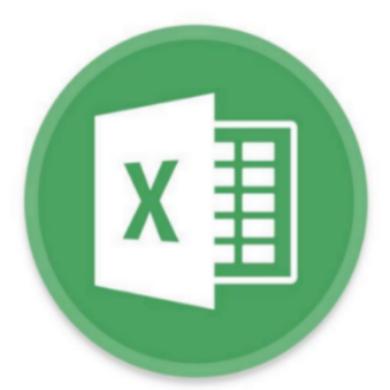



























热门跟贴